Merubah atau menghilangkan background di sebuah foto itu gampang banget kalo backgroundnya cuman 1 warna. sekarang gimana kalo ternyata kita punya foto paling keren untuk dijadiin pasfoto tapi background nya pemandangan? Cara Cropping nya gimana yaaa????? gampang juga kok.. dan malah banyak banget caranya. Oia.. buat yang blon tau : kalo background nya warna putih doang atau 1 warna saja kita langsung pake MAGIC WAND TOOL aja atau ketik di keyboard huruf “W” buat seleksinya. Sekarang kita buat pasfoto yang berbackground beraneka warna dan bau Gunakan Polygonal Lasso tool untuk seleksi foto yang mau diambil.. Zoom fotonya biar hasilnya bagus.. ini butuh ketelitian. tapi gak usah stress gitu dong.. minum dulu sono ! hasinya musti gini yaa… yang saya malah blepotan… ayo kalahkan saya… ! hehehe.. punya kamu pasti lebih rapi.. Setelah seleksi selesai.. Duplikasi background layer dengan mendrag ke bawah (tombol create new layer). Terus hapus Background layer nya. Sekarang kita Inverse selection . Klik Select > Inverse. jadi sekarang yang ke seleksi background nya bukan orang nya. Delete deh background nya.. hasilnya seperti ini… Tekan ctrl + D untuk menghilangkan seleksi. Sekarang tinggal buat background nya… klik Create new layer lalu pindahkan layer baru ke bawah background copy.seperti gambar. Abis gitu Klik gradient setting warna nya, kalo gak salah warna pasfoto kan biasanya merah ati gitu kan.. kalo kurang oke, coba-coba aja yaa.. salah.. yaa tinggal UNDO aja.. hehehe.. tarik gradient dari tengah mata ke atas.. biar keliatan ada bias cahaya dikit dari belakang. (posisi kursor ada di layer 1, bukan di background copy. jadi deh.. tapi kayaknya kurang halus yaa gambarnya.. pake Erase tool settingannya dirubah ke “Airbrush Soft Round”. trus Pindahkan kursor ke Layer Backround copy. trus hapus pinggirnya dikit-dikit.. yang rapi yaa.. kalo masih kurang puas.. atau cahayanya kurang pas.. bisa Klik Image > Adjusment > Brigthness & Contras.. atur-atur disana sampe kira-kira cahaya nya pas. kira -kira jadinya nanti seperti ini nih… save as deh di format JPG..atau psd buat cadangannya. SELAMat Mencoba…. Sumber;http://ilmuphotoshop.com/2008/05/07/membuat-pasfoto-sendiri/![]() .
.
buka foto nya di Adobe Photoshop, terus crop 4×6 seperti yang sudah saya jelaskan diSINI :


terus perhalus pinggirnya dengan feather. Select > Feather kasih radius 1.





skip to main |
skip to sidebar

blog ini dibuat semata-mata untuk saling berbagi pengetahuan sesama blogger dan saling membantu satu dengan yang lainnya

Link Sahabat
Categories
Blog Archive
-
▼
2011
(204)
-
▼
April
(44)
- Cara memperbanyak pengunjung blog anda
- morfologi Drosophila melanogaster
- Mengganti Background/Wallpaper Windows 7 Starter
- Foto Syur Praja IPDN
- Tempat Paling Panas di Permukaan Bumi
- Merubah Format Video Menjadi 3gp
- Cara membuka file rar yang di password
- download gratis PDF Unlocker
- Download gratis SPSS Terbaru
- Download gratis winamp terbaru 2011
- Download gratis ANSAV 2.0.54
- Membuat pas poto sendiri
- Cara Download Video Youtube Paling Mudah
- 7Tweak Pro v1.9.1 Tweak For Windows 7 Only
- HTC Sensation 4G, Ponsel Android 14,4 Mbps
- Jaringan Syaraf
- Jacksen: Ini Perang, Strategi Rahasia
- Song Lam Nghe An hingga saat ini berada di posisi ...
- Tools Mempercantik Desktop Windows 7 (2)
- Tools Mempercantik Desktop Windows 7
- PCMAV TERBARU EDISI APRIL 2011 + UPDATE BUILT 1
- Download gratis template untuk Ms. Powerpoint
- Download opera 11 final
- 20 Aplikasi gratis yang penting untuk Windows 7
- Cara Membuat Fan Page/ Like Box di Blog
- 10 keunggulan Ms. 2010
- Cara membuat daftar isi otomatis dengan Ms. Word 2007
- Cara Membuat Nomor Halaman Pada Dokumen Word
- Pembangkit Listrik Tenaga Surya Terbesar
- cara membuat tag cloud (label berputar)
- Ponsel Lokal Tinggalkan Program Bundling
- Review MSE
- download gratis fotoslate 4
- Download gratis Adobe Dreamweaver CS 4
- Flu Bebek Menyebar Luas di China
- Ditemukan, Bakteri Pengganti Pasta Gigi
- Mempercepat Proses Shutdown Windows 7
- Mengaktifkan Kaspersky 2012 License Menggunakan Ke...
- Download windows 7 key finder
- 35 tema untuk windows 7
- download Windows 7 Extreme Edition R1 (32 Bit)
- download gratis ie9 terbaru
- download gratis Google Chrome 10
- Menghapus atau Menambahkan OS dengan EasyBCD
-
▼
April
(44)
Copyright © 2011 Loman Berbagi | Powered by Blogger












0 komentar:
Posting Komentar